
Grafik LC-Display (kurz GLCD) Bauanleitung mit Schaltplan u.v.m. …
So wird das Kabel an den 25 pol SUB-D Stecker gelötet…
Jetzt kann es auch schon mit den ersten Schritten losgehen.
Da wir später 4 kleine Lötbrücken benötigen (8 cm, 8 cm, 2.5 cm, 2.5 cm) kann man diese aus dem Kabel entnehmen, indem man zunächst ein ca. 8 cm langes Stück des Kabels abschneidet. Wer ein paar kleine isolierte Kabel in seiner Bastelkiste hat, kann sich diesen Schritt natürlich ersparen.

Jetzt müssen wir beide Seiten des gut abgeschirmten Datenkabels abisolieren und verzinnen. Dazu habe ich hier eine kleine Bildfolge erstellt, wobei man zuerst mit einem scharfen Messer ca. 7 cm von der äusseren Isolierung einschneidet, dann die Isolierung abziehen und den Massemantel sorgfältig verzwirnen. Man kann die Isolierung auch weiter einschneiden, wenn man den Stromanschluß Stecker vom Netzteil nicht rauslegen kann und deshalb die Regelplatine mit dem Stromstecker in den PC legen muß. Nun alle 16 Kabelenden ca. 2 mm abisolieren und anschließend mit dem Lötkolben verzinnen.



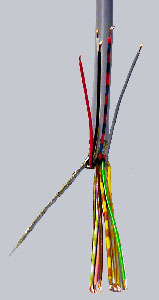

Hier nochmal eine etwas größere Aufname von einem abisolierten und verzinnten Kabel, wobei die Verzinnung zur späteren Arbeitserleichterung beim Löten dient, denn ein bereits verzinntes Kabel nimmt beim Löten innerhalb kürzester Zeit die Wärme und somit auch das Lötzinn auf. Also einfach kurz den Lötkolben mit etwas Lötzinn an das abisolierte Kabel halten und das war’s auch schon.

Damit man wirklich kein Kabel verwechseln kann, möchte ich hier auch nochmal zum einfacheren Verständnis und zum direkten Nachlöten die Farben aufzählen, die ich am SUB-D Stecker gewählt habe. Pin1 braun, Pin2 gelb-braun, Pin3 grün, Pin4 gelb-weiß, Pin5 rosa, Pin6 grau-braun, Pin7 violett, Pin8 grün-weiß, Pin9 gelb, Pin10 bis Pin13 leer und in der zweiten kürzeren SUB-D Reihe Pin14 blau, Pin15 leer, Pin16 braun-grün, Pin 17 schwarz (vom Datenkabel) und Pin18 bis Pin25 wird an den äusseren Kabelmantel (Masse) gelötet.

So wird die kleine Helligkeits- und Kontrast Regelplatine gelötet…
Als erstes stecken wir die beiden Trimmer bzw. Drehpotis wie abgebildet auf die kleine 11×8 Lochraster Platine.


Dann knickt man die Pins der Drehregler nach aussen ab um eine stabilere Lötstelle zu erhalten, steckt ein Kabel vom PC-Netzteil auf den 4 poligen Stecker und markiert sich die rote Seite (5 Volt !) des Kabels auf dem 4 poligen Stecker. Nun steckt man wie auf dem nächsten linken Bild dargestellt ein ca. 8 cm langes schwarzes Kabel welches zuvor aus dem abgeschnittenen Datenkabel gezogen wurde, zwischen die beiden mittleren Strom-Stecker Pins. Diese beiden mittleren Pins des Strom-Steckers werden dann mit dem kleinen schwarzen Kabel zusammengelötet und sowohl an den inneren Pin des 100 Ohm Potis als auch an den inneren Pin des 10 K Potis gelötet. Vom mittleren Pin des 100 Ohm Potis lötet man nun noch eine kleine Brücke zu den beiden mittleren Pins des Stromanschluss-Steckers (Masse/GND). Der letzte Pin (12 Volt) des Stromanschluss-Steckers bleibt frei und kann zur besseren Stabilität einfach mit der Platine verlötet werden.


Nun lötet man noch das blau-rote Kabel an den äusseren Pin vom 10 K Poti. Dann das weiße Kabel an den äusseren Pin vom 100 Ohm Poti, das graue Kabel an den mittleren Pin vom 10 K Poti und zuletzt das rote Kabel an die rot markierte Seite des Stromanschluss Steckers (+5 Volt). Wenn alles fertig ist, sollte es in etwa so aussehen:


Nun noch das kleine schwarze Kabel von der Platine an die Masse (Mantel vom Datenkabel) löten und den SUB-D Stecker in das mitgelieferte Gehäuse einlegen und verschrauben. Zur Sicherheit natürlich zuvor nochmal alles sorgfältig prüfen und mit den Bildern vergleichen ! Desweiteren empfehle ich, daß man auf die Rückseite der kleinen Regel-Platine ein Stück Pappe oä. aufklebt, damit keine offene Lötstelle an das PC- oder Stecker-Gehäuse (ist metallisiert !!!) kommen kann.

Bald ist es geschafft, nur noch das Kabel an das Grafik Display anlöten.

